CAD怎样让图形进行大小缩放?
设·集合小编 发布时间:2023-03-22 17:33:37 1684次最后更新:2024-03-08 11:43:15
借助CAD在进行图纸设计时,经常需要使用命令让图形进行放大缩小,需要根据图形需要来进行,那么CAD怎样让图形进行大小缩放呢?许多小伙伴没有找到技巧,所以今天就来详细的解答。
工具/软件
硬件型号:神舟(HASEE)战神Z7-DA7NP
系统版本:Windows7
所需软件:迅捷CAD
方法/步骤
第1步
为了实现对CAD图形进行缩放操作,以实现最佳查看效果。我们需要在百度中搜索下载相关CAD查看器工具。
第2步
安装并运行任意一款CAD编辑器,如图所示,点击“打开”按钮以选择相应的CAD文档进行打开,如图所示:
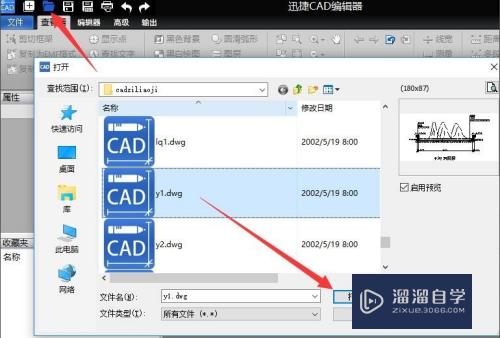
第3步
待打开对应的CAD文档后,切换到“查看器”选项卡,点击“位置”列表中的“放大”或“缩小”工具就可以对CAD文档进行缩放操作了。

第4步
当然,如果想对CAD图形的局部进行缩放操作,则可以通过“框选缩放”工具来实现。如图所示:

第5步
此外,我们也可以通过命令实现CAD图形的整体缩放操作,如图所示,在“命令行”界面中输入“ZoomIn”可实现放大操作。

第6步
而通过执行“ZoomOut”命令则可以实现整体缩小操作。此时效果如图所示:
利用此方法可以实现对CAD图形的整体放大或缩小操作。
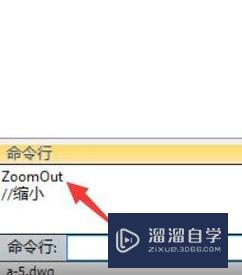
- 上一篇:CAD怎样调整文字高度?
- 下一篇:CAD怎么修改对象的形状和大小?
相关文章
广告位


评论列表